iPhone-skärmen roterar inte [Bästa val av metoder att utföra]
 Postat av Lisa Ou / 05 jan 2024 09:00
Postat av Lisa Ou / 05 jan 2024 09:00 Tjena! Jag tittade på min favoritfilm i morse när jag vaknade. Jag ser den med undertexter, men jag kan inte läsa dem ordentligt. Anledningen är att de dök upp små eftersom jag tittade i porträttläge. Jag bestämde mig för att sätta den på liggande läge. Men iPhone-skärmrotationen fungerar inte! Jag vet inte vad som händer. Kan du hjälpa mig att lösa det här problemet på min iPhone? Tack så mycket på förhand.
Det är frustrerande att uppleva när du vill se en film, och iPhone kan inte roteras. Om så är fallet kommer du inte att se videon i ett större förhållande. Lyckligtvis kan du använda de problemfria metoderna i det här inlägget. Upptäck dem nedan.
![iPhone-skärmen roterar inte [Bästa val av metoder att utföra]](https://www.fonelab.com/images/ios-system-recovery/iphone-screen-not-rotating/iphone-screen-not-rotating.jpg)
FoneLab gör att du kan fixa iPhone / iPad / iPod från DFU-läge, återställningsläge, Apple-logotyp, hörlursläge etc. till normalt tillstånd utan förlust av data.
- Fixa funktionshindrade iOS-systemproblem.
- Extrahera data från inaktiverade iOS-enheter utan dataförlust.
- Det är säkert och enkelt att använda.

Guide Lista
Del 1. Anledningar till varför iPhone-skärmen inte roterar
iPhone-skärmen kommer inte att rotera av så många kända och okända anledningar. Men alla är programvaruproblem, inklusive fel inställningar på din iPhone för skärmen. Före allt annat, kontrollera om porträttorienteringslåsfunktionen är aktiverad. Om det är aktiverat kommer du inte att kunna rotera din iPhone-skärm till liggande läge.
iPhone har olika inställningar för dina applikationer. Det är möjligt att appinställningarna för skärmrotationen inte är tillgängliga eller inaktiverade i behörigheterna. Dessutom kan det inte roteras iPhone-skärmar kan bero på mjukvarufel.
Del 2. Hur man fixar iPhone-skärmen som inte roterar
Det finns fler anledningar till att iPhone inte roterar skärmen. Det kommer att ta för mycket av din tid att räkna ut dem individuellt. Det viktiga som betyder något är lösningarna på hur du ska lösa problemet. Vid någon tidpunkt kan problemet lösas i en lösning. Nedan finns några av de felsökningsmetoder som du kan utföra. Gå vidare.
FoneLab gör att du kan fixa iPhone / iPad / iPod från DFU-läge, återställningsläge, Apple-logotyp, hörlursläge etc. till normalt tillstånd utan förlust av data.
- Fixa funktionshindrade iOS-systemproblem.
- Extrahera data från inaktiverade iOS-enheter utan dataförlust.
- Det är säkert och enkelt att använda.
Sätt 1. Inaktivera porträttorienteringslås
När Portrait Lock Orientation är aktiverat kan du inte rotera din iPhone-skärm i liggande läge. Det beror på att funktionen låser din skärm i stående läge. Om så är fallet, kommer att inaktivera det hjälpa dig att lösa problemet när skärmen inte roterar på iPhone. Se de detaljerade stegen nedan om hur du ska utföra processen. Gå vidare.
steg 1Se till att Control Center kan visas i alla dina iPhone-appar. Om inte kan du inte komma åt den på din iPhone när du använder en app. För att aktivera det, gå till Inställningar app på din iPhone. Efter det sveper du nedåt på skärmen och väljer Control Center knapp. Överst, vänligen växla till Slider ikon. Lämna den i grön färg. Det betyder bara att den är påslagen.
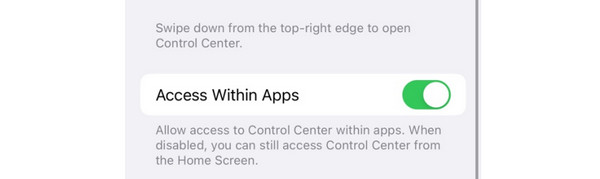
steg 2Svep ner skärmen längst upp till höger för att komma åt kontrollcentret. Efter det kommer de aktiva brickorna på din iPhone att visas. Vänligen lokalisera Porträttlåsorientering ikon. Vänligen tryck på den och lämna den i grå färg. Det betyder bara att den är inaktiverad.
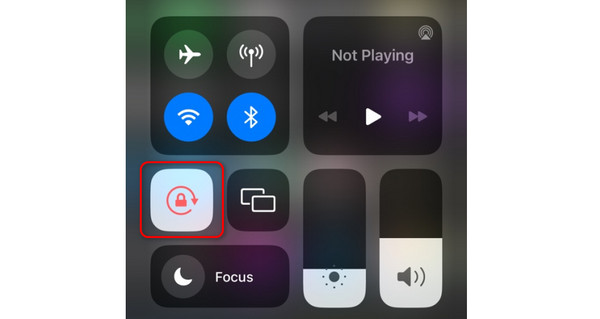
Sätt 2. Starta om iPhone
Fel och fel på iPhone kan vara en av anledningarna till att iPhone inte roterar skärmen. Ge din iPhone en ny omstart genom att starta om den. Knapparna på iPhone kommer att vara det viktigaste som kommer att behövas i processen. Däremot kan deras strategier skilja sig eftersom iPhones har olika modeller beroende på deras modeller. Som tur är har vi lagt ut separata modeller om dem. Se deras detaljerade instruktioner nedan. Gå vidare.
| iPhone Modeller | Knappar | Tillvägagångssätt |
| SE (1:a generationen), 5 eller tidigare | ★★★★ | Tryck och håll den övre knappen. Reglaget kommer att visas. Stäng av iPhone genom att dra den. Vänta i 30 sekunder. Slå på iPhone genom att trycka och hålla ned den övre knappen. Vänta tills du ser Apple-logotypen. Det indikerar att iPhone slås på framgångsrikt. |
| 8, 7, 6 eller SE (2:a eller 3:e generationen) | Sida | Tryck och håll in sidoknappen. Reglaget kommer att visas. Stäng av iPhone genom att dra den. Vänta i 30 sekunder. Slå på iPhone genom att trycka och hålla in sidoknappen. Vänta tills du ser Apple-logotypen. Det indikerar att iPhone slås på framgångsrikt. |
| 12, 11, X, 13 eller senare | Sida eller volym | Tryck och håll volym- eller sidoknappen. Reglaget kommer att visas. Stäng av iPhone genom att dra den. Vänta i 30 sekunder. Slå på iPhone genom att trycka och hålla in sidoknappen. Vänta tills du ser Apple-logotypen. Det indikerar att iPhone slås på framgångsrikt. |
Sätt 3. Använd FoneLab iOS System Recovery
FoneLab iOS System Recovery kan också hjälpa dig! Det är ett tredjepartsverktyg byggt för att fixa iPhone-fel, inklusive iPhone-skärmrotation fungerar inte. Här är några av skärmproblemen som den också kan reparera. Se dem nedan.
FoneLab gör att du kan fixa iPhone / iPad / iPod från DFU-läge, återställningsläge, Apple-logotyp, hörlursläge etc. till normalt tillstånd utan förlust av data.
- Fixa funktionshindrade iOS-systemproblem.
- Extrahera data från inaktiverade iOS-enheter utan dataförlust.
- Det är säkert och enkelt att använda.
- Fastnat på Apple-logotypen
- Skärmen kan inte slås på
- Fastnat på frusen skärm
- Fastnat på svart skärm
- Blåskärm
- Skärmen svarar inte
Den har 50+ problem till som den stöder. Du kommer att upptäcka dem genom att använda programvaran. Se de detaljerade stegen nedan om FoneLab iOS System Recovery. Gå vidare.
steg 1Ladda ner FoneLab iOS System Recovery. Genom att klicka på Gratis nedladdning knappen kommer att göra det. Ställ in den och starta den efteråt. Välj senare iOS-systemåterställning knapp.
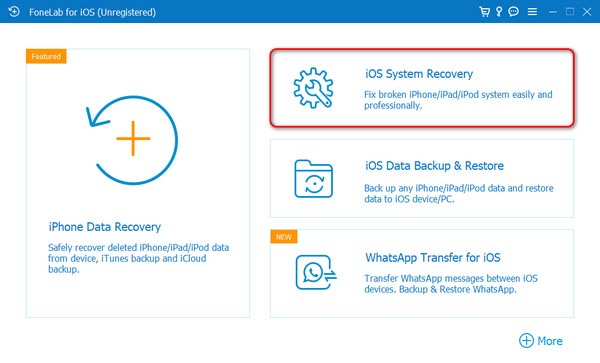
steg 2Programvarustödda problem publiceras. Vänligen klicka på Start knappen efteråt för att fixa iPhone när skärmen inte roterar.
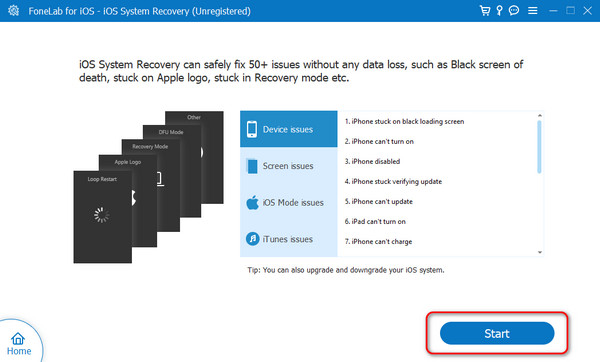
steg 3Välj mellan reparationsläge eller standardläge. Läs deras process under deras namn. Efter det klickar du på Bekräfta knapp.
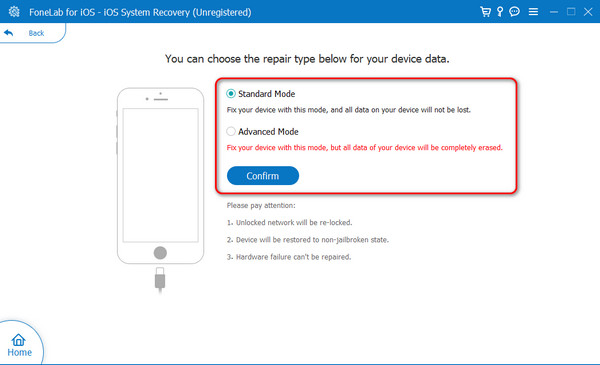
steg 4Anslut din iPhone till en dator. Senare, sätt din iPhone i återställningsläge. Klicka sedan på Reparera or Optimera knappen för att fixa ditt iPhone-problem.
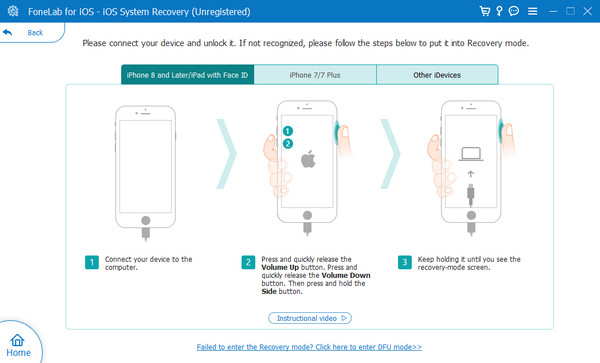
FoneLab gör att du kan fixa iPhone / iPad / iPod från DFU-läge, återställningsläge, Apple-logotyp, hörlursläge etc. till normalt tillstånd utan förlust av data.
- Fixa funktionshindrade iOS-systemproblem.
- Extrahera data från inaktiverade iOS-enheter utan dataförlust.
- Det är säkert och enkelt att använda.
Del 3. Vanliga frågor om iPhone-skärmen som inte roterar
1. Hur får jag min iPhone-skärm att automatiskt rotera?
Du kan rotera din iPhone automatiskt via kontrollcentret. Du behöver bara öppna din iPhone. Efter det sveper du ner skärmen längst upp till höger i huvudgränssnittet. Kontrollcentret kommer att visas, inklusive de aktiva brickorna som ställts in för funktionen. Vänligen lokalisera Lås ikon på skärmen och lämna den i grått. Det betyder bara att porträttlåset är avaktiverat.
2. Varför går inte min iPhone i stående läge?
Kontrollera porträttlåset om det är avstängt. Om det är det kan din iPhone-skärm vara i liggande läge. Dessutom är inbyggda och nedladdningsbara applikationer på din iPhone avsedda att vara i liggande läge. De flesta spelappar kräver stora skärmar för att ge spelarna en bättre upplevelse.
FoneLab gör att du kan fixa iPhone / iPad / iPod från DFU-läge, återställningsläge, Apple-logotyp, hörlursläge etc. till normalt tillstånd utan förlust av data.
- Fixa funktionshindrade iOS-systemproblem.
- Extrahera data från inaktiverade iOS-enheter utan dataförlust.
- Det är säkert och enkelt att använda.
Det är så du fixar att iPhone-rotationen inte fungerar! Några av de enklaste metoderna publiceras i det här inlägget. Du behöver bara följa dem i enlighet med dem för bästa resultat. Dessutom föreslås ett tredjepartsverktyg om du vill ha 100 % framgång för processen. Du kan använda FoneLab iOS System Recovery. Ladda ner den till din dator för att uppleva den. Har du fler frågor? Lämna dem i kommentarsfältet nedan. Tack!
